我們有很多工作要讓需求有很多時間來實現。 這就是為什麼許多人在不浪費時間的情況下更快、更有效地完成任務的原因。 與此一致,Apple 推出了一項功能,可以幫助我們同時完成任務。 該功能稱為多任務處理,它允許我們拆分 iPad 的屏幕並同時完成工作。 它具有我們可以在我們的計算機、Windows 或 macOS 中執行的類似功能。 幸運的是,我們現在也可以在我們的 iPad 設備中做到這一點。 有了所有這些信息,本文旨在幫助您完成 iPad 上的分屏. 我們將指導您以不同的方式快速完成。
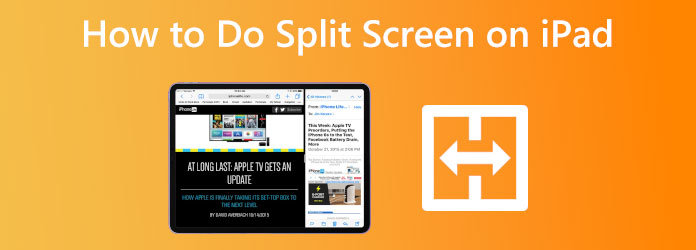
多任務處理是 iPad 上的一項功能,可讓您分屏; 這是拆分視圖模式。 通過這個,我們可以創建一個名為 Slide Over 模式的應用程序的微小浮動窗口。 此外,使用中心窗口模式打開應用程序的中心窗口。 每種方法都有一個目的,但允許兩個程序並排顯示的拆分視圖選項是最受歡迎的。 與此一致,這部分將回答臭名昭著的問題:如何在 iPad 上拆分屏幕? 請參閱以下步驟並仔細遵循每個細節以使該過程成功。
在該過程的第一步中,我們需要在您的 iPad 上啟動一個應用程序並查看 三個點 在頂部。 當您點擊它時,您將獲得許多選項:
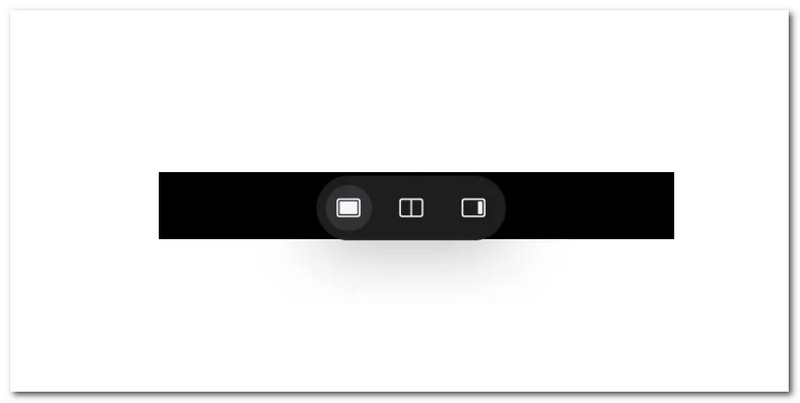
接下來,我們將選擇您希望在分屏模式下看到的應用程序。 請在 iPad 上的可用應用程序中進行選擇。
如果兩個程序都在多任務模式下顯示在屏幕上,您可以將它們拖動到切換邊或調整窗口大小。
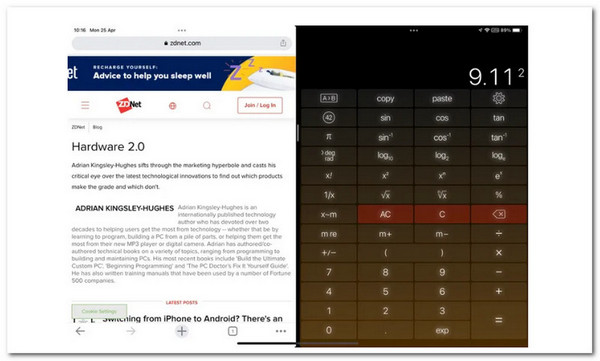
提示和注意事項:
藍光大師精選 Video Converter Ultimate 還可以同時混合大量電影和圖像。 選擇一種設計並將視頻剪輯或照片插入框架以創建分屏視頻。 您還可以輕鬆修改每個屏幕。 完成編輯後,您可以在 TikTok、Instagram 和其他社交網站上發布您的視頻拼貼。 因此,讓我們知道使其成為可能的步驟。
在您的計算機上下載並運行出色的 Video Converter Ultimate。
從那裡,訪問 拼貼 工具的功能菜單。
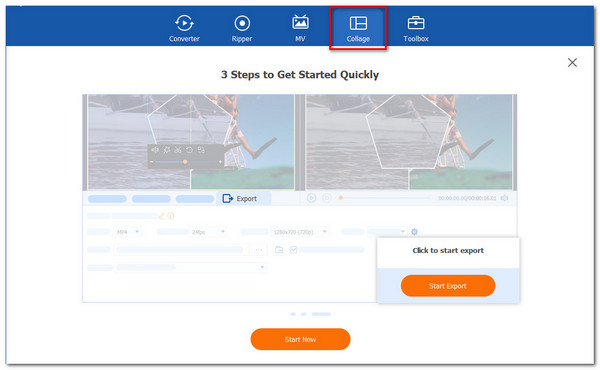
請點擊 開始 按鈕從新選項卡正式開始該過程。 那麼,請選擇 兩格 選項中的模板。
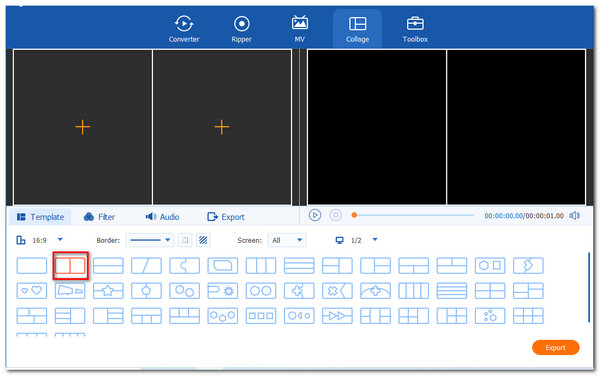
現在,點擊 加入 按鈕使分屏視覺。 選擇兩個媒體文件,並決定哪些在右側和左側。
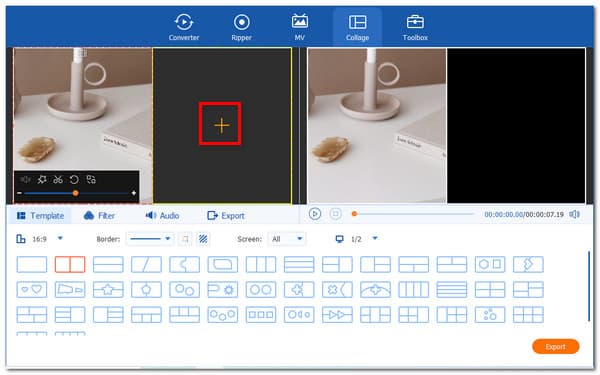
如果您已經放置了文件,那麼是時候單擊“導出”按鈕最後保存文件了。 之後,我們只需要讓工具 開始導出 並等待輸出。
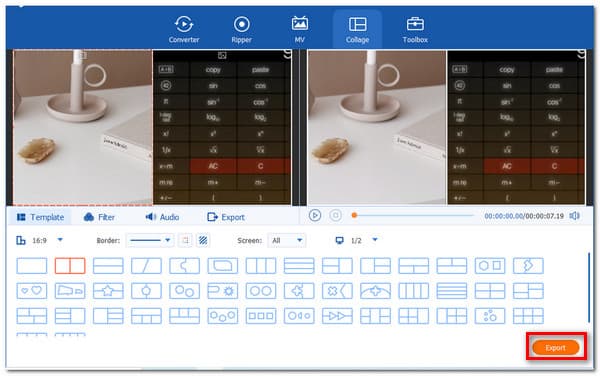
我們的 iPhone 還具有多任務處理功能。 iPhone 和 iPhone 15 Pro Max 的用戶都可以使用該方法。 以前的 iPhone 型號(例如 iPhone 6 和 7)的用戶無法使用。 因此,如果你的 iPhone 可以做到。 以下是執行此操作的步驟。
如果您擁有最新的 iPhone 型號,您可以從設置菜單中啟用 iPhone 分屏模式。 然後,在 iPhone 上,轉到 設定 並找出 顯示和亮度。
在新選項卡上,單擊 顯示屏 在查看縮放的選項中。 從那裡看 在你的生活中 並去 使用縮放 分割屏幕。
更新這些更改後,水平傾斜 iPhone。 當您運行該應用程序時,它將快速轉換到分屏模式。
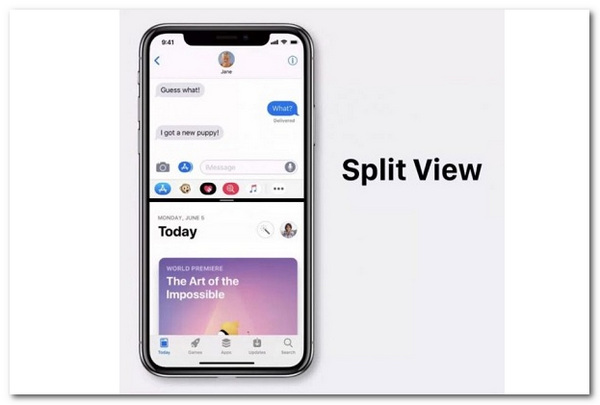
如果你想在 iPhone 上製作分屏,內置的應用程序 iMovie 可以幫到你。 檢查更多詳細信息 使用 iMovie 創建分屏 在 iPhone 上。
如何在 Android 移動設備上拆分屏幕?
Android下有不同的模型。 與此一致,以下是拆分 Android 屏幕的簡單方法,適用於三星和 OnePlus。 第一個適用於 Stock Android/Samsung。 我們只需要長按要在分屏模式下使用的第一個應用程序的圖標,然後單擊另一個應用程序即可完成拆分。 以下安卓手機為一加; 像最後一個設備一樣,長按您要在分屏上使用的第一個應用程序的主體。 但是,我們必須確保您希望在分屏中使用的兩個應用程序都是打開的。 在 Visual 的下部,點擊應用程序切換器按鈕。
如何在 iPhone 上禁用拆分視圖?
要關閉多任務處理,請轉到 設定 並切換下的開關 主屏幕和擴展塢. 從那裡,請訪問 多任務處理. 這是在 iPhone 上禁用拆分視圖的最簡單方法。
我可以在 Mac 之間拆分屏幕嗎?
檢查您打算使用的所有窗口都沒有處於全屏模式。 然後,將指針放在您要使用的窗口之一左上角的綠色按鈕上。 之後,選擇 瓷磚窗口 向左或向右平鋪窗口。 您的 Mac 將自動進入分屏模式。 現在,我們必須單擊您希望佔據屏幕剩餘一半的窗口,它就會出現。 最後,使用屏幕中央的滑塊來更改窗口的大小。
現在可以使用 iPad 的多任務處理功能進行即時多任務處理。 此外,通過使用 Video Converter Ultimate 等出色工具,該過程也可以在 iPhone 上實現。 為此,現在可以快速完成您的任務。 請訪問我們的網站以獲取更多有用的文章,或分享此帖子以幫助其他用戶。
更多閱讀
[已解決] 如何為 YouTube/TikTok 製作分屏視頻
按照本文中的分步指南將多個視頻並排放置,以便通過簡單的步驟使用最佳視頻編輯器製作分屏視頻。
[完整指南] 在 Adobe Premiere Pro 中裁剪/縮放到分屏
分屏視頻可以同時講述多個故事。 您可以在本文中逐步了解如何通過裁剪和縮放來分屏。
適用於iPad Air / Pro / mini和更多產品的前8種視頻播放器應用
要在移動設備上欣賞高清視頻,必須使用適當的iPad視頻播放器。 因此,我們確定並共享一個頂層列表,以幫助您節省時間。
如果您想記錄正在玩的遊戲中最激動人心的部分,則可以閱讀該帖子以了解如何在iPad上捕捉遊戲視頻。